Chrome浏览器广告弹窗频繁弹出关闭设置教程

打开Chrome浏览器,点击右上角三个点组成的菜单图标。在弹出选项中选择“设置”,进入浏览器配置页面。这是调整所有安全相关参数的基础入口,后续操作都从这里展开。
向下滚动找到“隐私与安全”分类并点击进入。该区域集中管理着影响网页交互行为的各项权限控制模块。接着选择其中的“网站设置”子菜单,这里会列出所有涉及网络资源调用的规则配置项。
在网站设置列表里定位到“弹出式窗口和重定向”条目并点击。页面会显示当前开关状态,默认可能是允许状态。将滑块切换至关闭位置即可全局禁用各类主动弹出的广告窗口,有效拦截大部分未经请求的覆盖层内容。
若需精细管控特定站点的通知权限,可返回上级菜单进入“通知”管理界面。这里展示已授权发送消息的网站清单,逐个点击目标域名右侧的三点按钮,在下拉选项中选取“禁止”即可单独屏蔽某个来源的推送请求。
对于顽固的广告源,建议安装专业过滤工具增强防护效果。访问Chrome应用商店(地址栏输入chrome://chromewebstore/),搜索AdBlock或Poper Blocker等知名扩展程序。点击添加到浏览器后,根据向导完成初始化设置,这些插件会自动识别并拦截恶意推广内容。
高级用户可采用修改启动参数的方式彻底阻断后台联网尝试。右键桌面快捷方式选择属性,在目标字段末尾添加`--disable-background-networking`指令(注意前面保留一个空格)。保存更改后重新启动浏览器,此时将限制后台进程的网络通信能力,从根源上减少干扰型连接建立的可能性。
通过分层级的管控策略组合运用上述方法,优先解决影响基础功能的明显错误,再逐步优化细节体验。遇到复杂问题时,可以同时开启多个面板协同工作,例如结合元素审查与控制台日志分析动态效果实现原理。日常使用时保持开发者工具熟练度,定期检查更新版本带来的新特性支持情况。
猜你喜欢
google浏览器插件功能组合指南
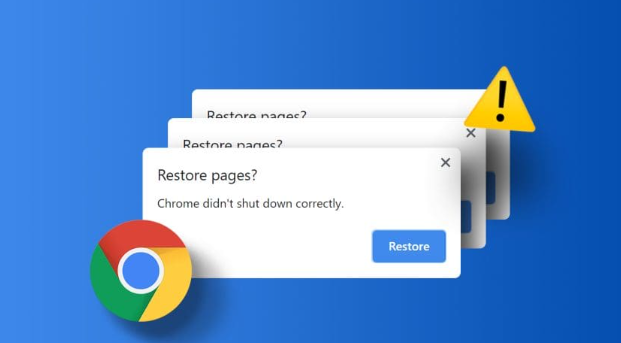 谷歌浏览器如何设置快捷键进行快速浏览
谷歌浏览器如何设置快捷键进行快速浏览
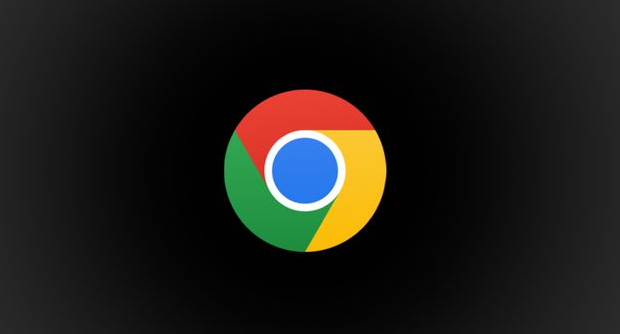 Chrome浏览器移动端标签页同步设置教程
Chrome浏览器移动端标签页同步设置教程
 Chrome浏览器网页字体大小自动调整关闭方法
Chrome浏览器网页字体大小自动调整关闭方法
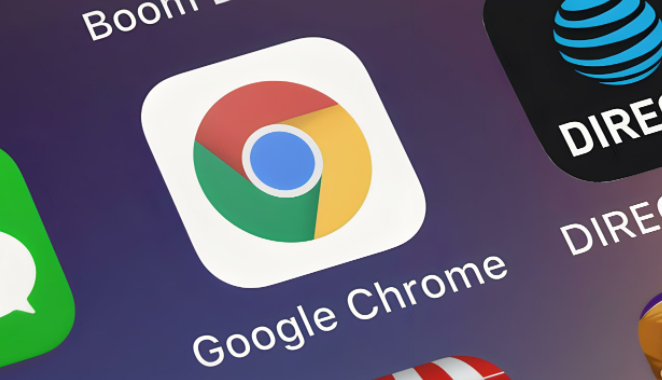
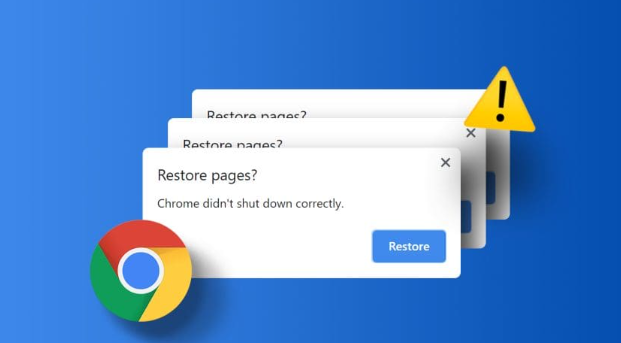
google浏览器插件功能组合指南帮助用户合理搭配扩展,提高浏览器功能实用性和操作效率,实现高效办公与娱乐体验。
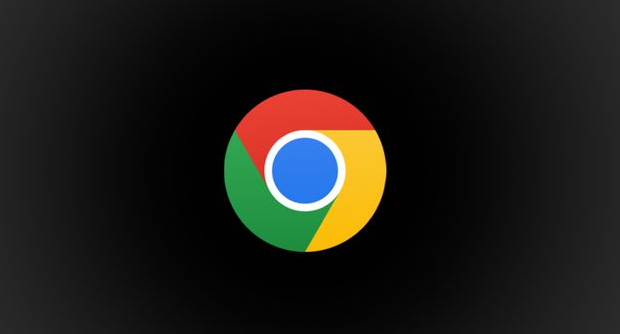
通过设置自定义快捷键,用户可以更高效地切换标签、刷新页面、打开书签等,大幅提高浏览效率,减少鼠标操作依赖。

本文详细介绍了Chrome浏览器中如何同步移动端标签页,用户可以在手机和电脑之间无缝切换标签页,确保浏览历史同步,提升跨设备的浏览体验。
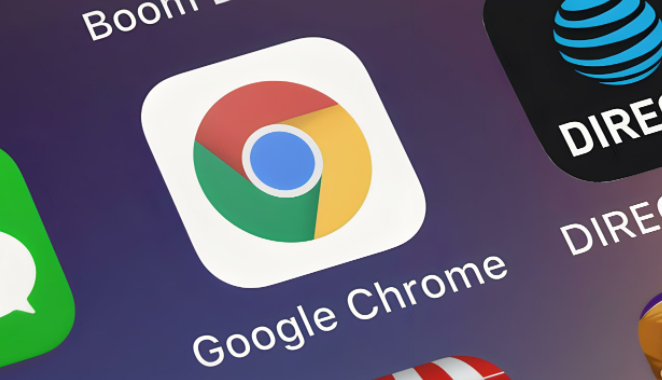
介绍如何关闭Chrome浏览器网页字体大小的自动调整功能,帮助用户获得更稳定的视觉效果。
